Типы отчетов
Гистограмма
Гистограммные отчеты отображают классифицированные данные в виде вертикальных полос, длина которых пропорциональна значениям данных. Группируйте столбцы, чтобы сделать представление диаграммы наглядным и четким.
Этот тип отчета полезен для разделения данных на категории и для их сравнения.
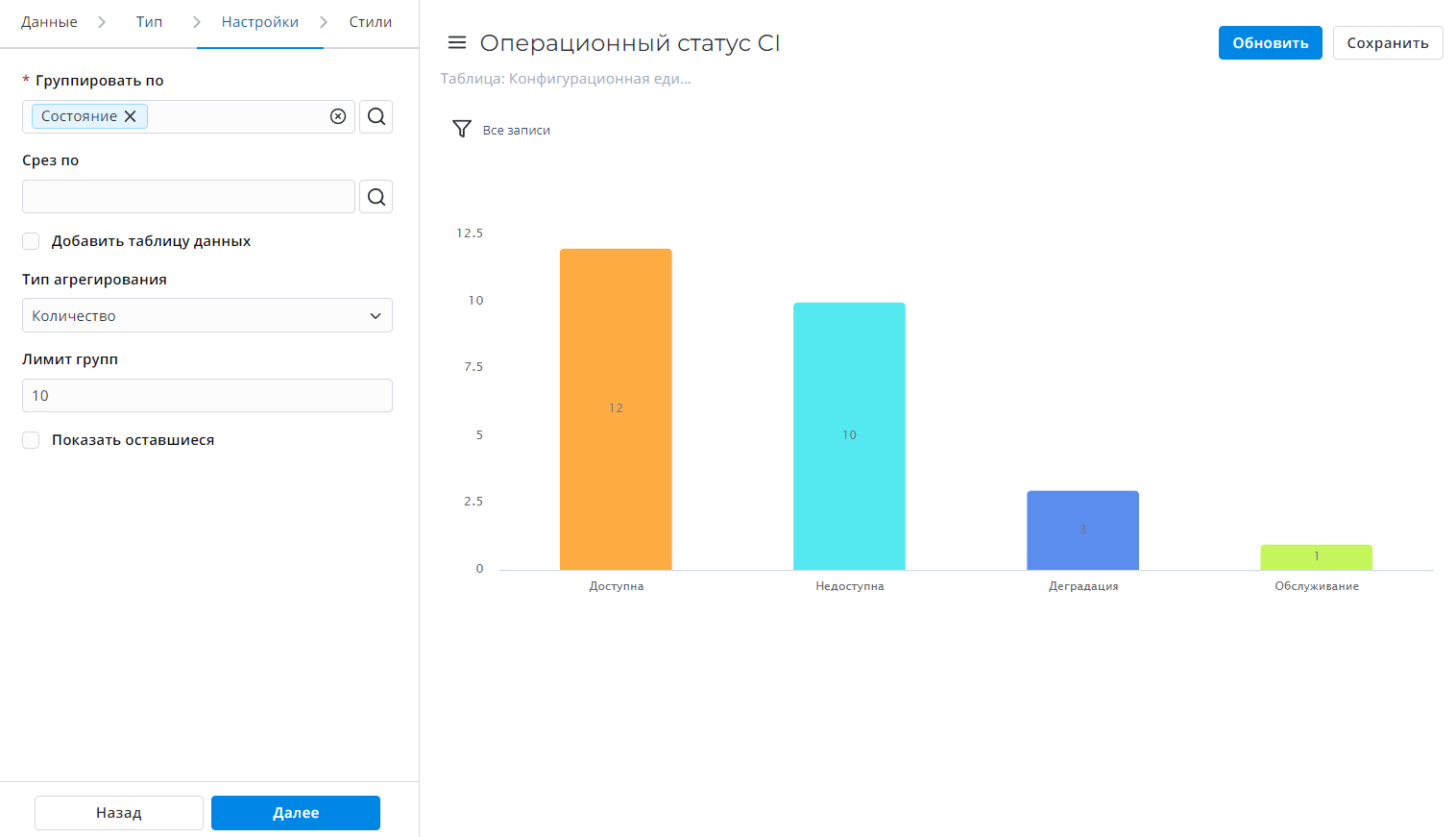
Параметры настройки
- Настройки
- Общие настройки стиля
- Стили заголовка
- Стили оси X
- Стили оси Y
| Поле | Обязательно | Описание |
|---|---|---|
| Группировать по | Да | Выберите колонки таблицы как критерии для группировки данных. |
| Срез по | Нет | Выберите колонку таблицы как критерий среза и настройте Тип среза. |
| Тип среза | Нет | Выберите один из доступных типов среза данных:
|
| Добавить таблицу данных | Нет | Установите флажок, чтобы показать таблицу с данными под вашим отчетом. |
| Тип агрегирования | Нет | Выберите тип агрегирования данных, чтобы создать набор комбинированных данных для обработки. Доступные опции:
Опции Сумма всех и Среднее подходят для агрегации колонок с числовыми значениями. Выбранный тип применяется к колонке таблицы, указанной в поле Агрегировать по колонке. |
| Агрегировать по колонке | Да | Выберите колонку таблицы с числовыми значениями для агрегации данных. Поле Агрегировать по колонке доступно, когда в поле Тип агрегирования выбрана одна из следующих опций: Среднее, Количество уникальных или Сумма всех. |
| Лимит групп | Нет | Задайте лимит групп данных, которые будут показаны в отчете. |
| Показать оставшиеся | Нет | Выберите опцию, чтобы показать данные, которые не войдут в отчет из-за Лимита групп, как одну группу. Поле Показать оставшиеся доступно, когда заполнено поле Лимит групп. |
| Поле | Обязательно | Описание |
|---|---|---|
| Цвет графика | Нет | Выберите тип цвета гистограммы из следующих вариантов:
|
| Цвет | Нет | Установите цвет гистограммы, если вы выбрали цвет графика Использовать один цвет. Нажмите на иконку лупы , чтобы выбрать один из доступныхцветов. |
| Палитра | Нет | Установите палитру цветов для вашей гистограммы, если вы выбрали Использовать палитру цветов. Нажмите на иконку лупы , чтобы выбрать одну из доступных палитр. |
| Отображать метки данных | Нет | Выберите, чтобы показывать метки данных на вашей гистограмме. |
| Макет списка | Нет | Используйте этот параметр, чтобы настроить представление детализированного среза данных. Нажмите на иконку лупы , чтобы выбрать одно из доступных представлений списка исходной таблицы. Чтобы настроить представление списка, обратитесь к статье Списки. |
| Десятичная точность | Нет | Укажите, сколько цифр должно отображаться после десятичного разделителя числовых данных на отчете. Это поле появляется, когда Тип агрегирования во вкладке Настройки равен Сумма всех или Среднее. |
| Поле | Обязательно | Описание |
|---|---|---|
| Показывать заголовок отчета | Нет | Выберите тип отображения заголовка отчета. Доступные опции:
|
| Заголовок отчета | Нет | Укажите заголовок отчета. |
| Размер заголовка | Нет | Укажите размер заголовка в пикселях. |
| Цвет заголовка | Нет | Установите цвет заголовка. Нажмите на иконку лупы , чтобы выбрать один из доступных цветов. |
| Выравнивание заголовка | Нет | Установите выравнивание заголовка отчета. Доступные опции:
|
| Полужирный заголовок | Нет | Установите флажок, чтобы сделать текст заголовка полужирным. |
| Поле | Обязательно | Описание |
|---|---|---|
| Заголовок оси X | Нет | Укажите название оси X для вашей диаграммы. |
| Размер заголовка оси X | Нет | Укажите размер заголовка для оси X в пикселях. |
| Полужирный заголовок | Нет | Установите флажок, чтобы сделать текст заголовка оси Х полужирным. |
| Перевернуть ось X | Нет | Установите флажок, чтобы отобразить ось Х на противоположной стороне. |
| Сетка по оси X | Нет | Установите флажок, чтобы отобразить сетку для оси Х и разделить столбцы. |
| Ось X - пунктирная | Нет | Установите флажок, чтобы сделать разделение по оси Х между столбцами пунктирным. Используйте этот флажок вместе с Сетка по оси X |
| Размер метки оси X | Нет | Укажите размер меток оси Х в пикселях. |
| Поле | Обязательно | Описание |
|---|---|---|
| Заголовок оси Y | Нет | Укажите название оси Y для вашей диаграммы. |
| Размер заголовка оси Y | Нет | Укажите размер заголовка для оси Y в пикселях. |
| Полужирный заголовок | Нет | Установите флажок, чтобы сделать текст заголовка оси Y полужирным. |
| Перевернуть ось Y | Нет | Установите флажок, чтобы отобразить ось Y на противоположной стороне. |
| Сетка по оси Y | Нет | Установите флажок, чтобы отобразить сетку для оси Y и разделить столбцы. |
| Ось Y - пунктирная | Нет | Установите флажок, чтобы сделать разделение по оси Y между столбцами пунктирным. Используйте этот флажок вместе с Сетка по оси Y |
| Y к | Нет | Задайте значение Y для начальной точки. |
| Y до | Нет | Задайте значение Y для конечной точки. |
| Размер метки оси Y | Нет | Укажите размер меток оси Y в пикселях. |
Круговая диаграмма
В круговых диаграммах данные отображаются в виде кругового графика, разделенного на срезы. Каждый срез пропорционально отображает определенную категорию данных.
Этот тип отчета полезен для сравнения пропорций отдельных значений в целом. Круговая диаграмма является наиболее очевидным выбором, когда количество категорий невелико.
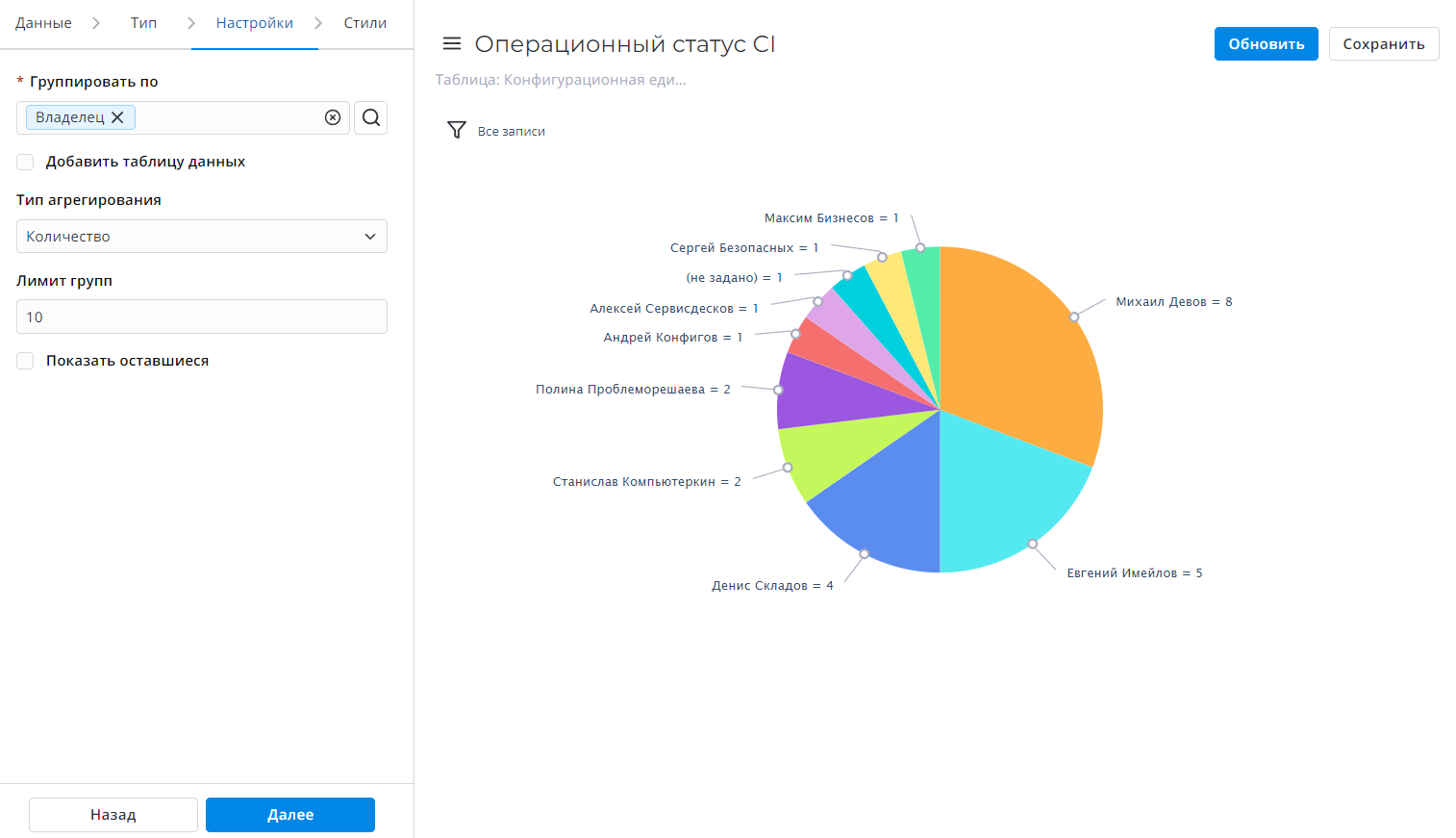
Параметры настройки
- Настройки
- Общие настройки стиля
- Стили заголовка
- Стили легенды
| Поле | Обязательно | Описание |
|---|---|---|
| Группировать по | Да | Выберите колонки таблицы как критерии для группировки данных. |
| Добавить таблицу данных | Нет | Установите флажок, чтобы показать таблицу с данными под вашим отчетом. |
| Тип агрегирования | Нет | Выберите тип агрегирования данных, чтобы создать набор комбинированных данных для обработки. Доступные опции:
Опции Сумма всех и Среднее подходят для агрегации колонок с числовыми значениями. Выбранный тип применяется к колонке таблицы, указанной в поле Агрегировать по колонке. |
| Агрегировать по колонке | Да | Выберите колонку таблицы с числовыми значениями для агрегации данных. Поле Агрегировать по колонке доступно, когда в поле Тип агрегирования выбрана одна из следующих опций: Среднее, Количество уникальных или Сумма всех. |
| Лимит групп | Нет | Задайте лимит групп данных, которые будут показаны в отчете. |
| Показать оставшиеся | Нет | Выберите опцию, чтобы показать данные, которые не войдут в отчет из-за Лимита групп, как одну группу. Поле Показать оставшиеся доступно, когда заполнено поле Лимит групп. |
| Поле | Обязательно | Описание |
|---|---|---|
| Цвет графика | Нет | Выберите тип цвета диаграммы из следующих вариантов:
|
| Цвет | Нет | Установите цвет диаграммы, если вы выбрали цвет графика Использовать один цвет. Нажмите на иконку лупы , чтобы выбрать один из доступных цветов. |
| Палитра | Нет | Установите палитру цветов для вашей диаграммы, если вы выбрали Использовать палитру цветов. Нажмите на иконку лупы , чтобы выбрать одну из доступных палитр. |
| Отображать метки данных | Нет | Выберите, чтобы показывать метки данных на вашей диаграмме. |
| Макет списка | Нет | Используйте этот параметр, чтобы настроить представление детализированного среза данных. Нажмите на иконку лупы , чтобы выбрать одно из доступных представлений списка исходной таблицы. Чтобы настроить представление списка, обратитесь к статье Списки. |
| Десятичная точность | Нет | Укажите, сколько цифр должно отображаться после десятичного разделителя числовых данных на отчете. Это поле появляется, когда Тип агрегирования во вкладке Настройки равен Сумма всех или Среднее. |
| Поле | Обязательно | Описание |
|---|---|---|
| Показывать заголовок отчета | Нет | Выберите тип отображения заголовка отчета. Доступные опции:
|
| Заголовок отчета | Нет | Укажите заголовок отчета. |
| Размер заголовка | Нет | Укажите размер заголовка в пикселях. |
| Цвет заголовка | Нет | Установите цвет заголовка. Нажмите на иконку лупы , чтобы выбрать один из доступных цветов. |
| Выравнивание заголовка | Нет | Установите выравнивание заголовка отчета. Доступные опции:
|
| Полужирный заголовок | Нет | Установите флажок, чтобы сделать текст заголовка полужирным. |
| Поле | Обязательно | Описание |
|---|---|---|
| Показать легенду | Нет | Установите флажок, чтобы отобразить легенду на диаграмме. |
| Выравнивание легенды | Нет | Установите выравнивание легенды отчета. Доступные опции:
|
| Отображать границы легенды | Нет | Установите флажок, чтобы отобразить границу легенды диаграммы. |
Стрелочный индикатор
Отчеты в виде стрелочных индикаторов представляют одно значение метрики, собранное из данных с помощью панели датчиков с циферблатом на ней.
Этот тип отчета полезен для оценки критичности в соответствии с установленными ограничениями.
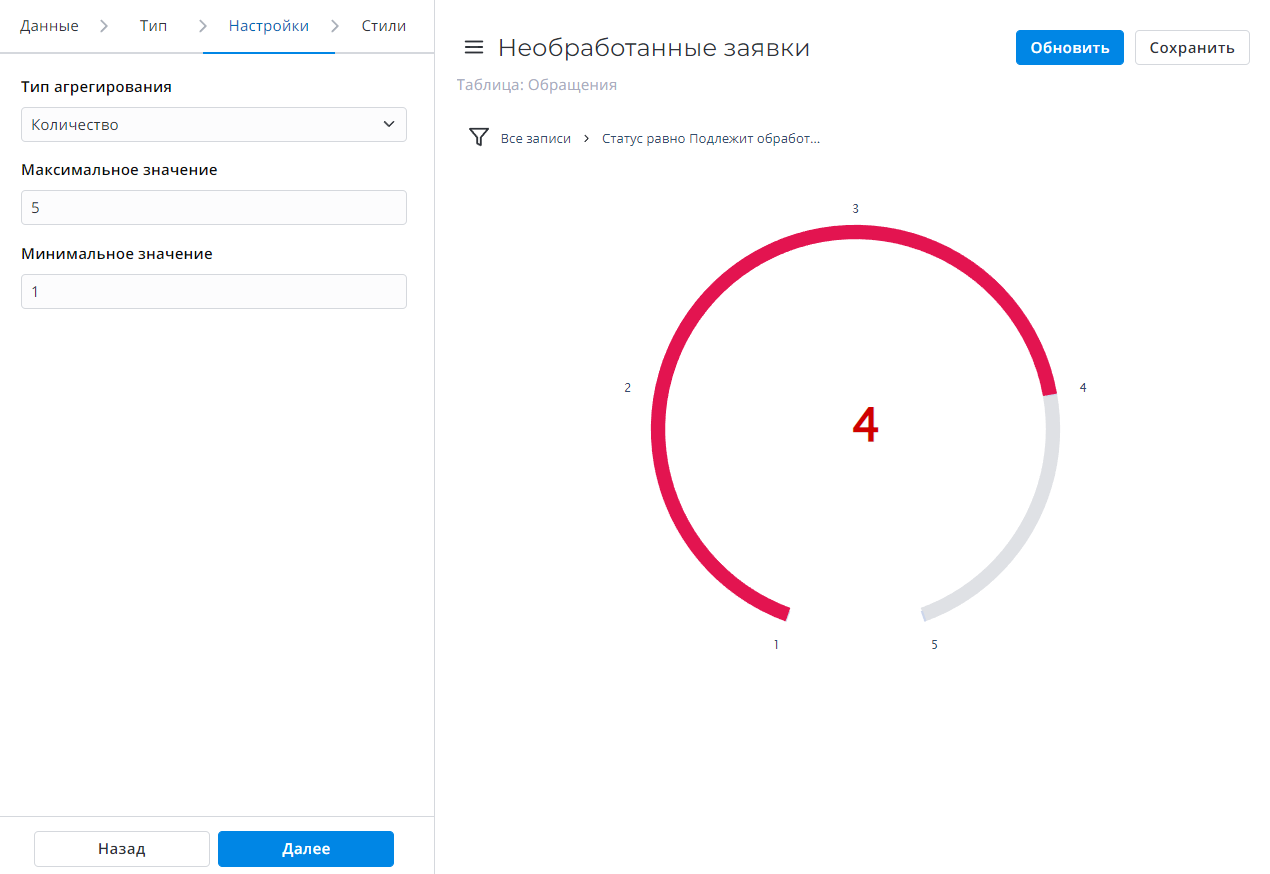
Параметры настройки
- Настройки
- Общие настройки стиля
- Стили заголовка
| Поле | Обязательно | Описание |
|---|---|---|
| Тип агрегирования | Нет | Выберите тип агрегирования данных, чтобы создать набор комбинированных данных для обработки. Доступные опции:
Опции Сумма всех и Среднее подходят для агрегации колонок с числовыми значениями. Выбранный тип применяется к колонке таблицы, указанной в поле Агрегировать по колонке. |
| Агрегировать по колонке | Да | Выберите колонку таблицы с числовыми значениями для агрегации данных. Поле Агрегировать по колонке доступно, когда в поле Тип агрегирования выбрана одна из следующих опций: Среднее, Количество уникальных или Сумма всех. |
| Максимальное значение | Нет | Укажите максимальное значение для данных, заданных в Агрегировать по колонке. |
| Минимальное значение | Нет | Укажите минимальное значение для данных, заданных в Агрегировать по колонке. |
| Поле | Обязательно | Описание |
|---|---|---|
| Цвет графика | Нет | Выберите тип цвета диаграммы из следующих вариантов:
|
| Цвет | Нет | Установите цвет диаграммы, если вы выбрали цвет графика Одним цветом. Нажмите на иконку лупы , чтобы выбрать один из доступных цветов. |
| Нижний предел | Нет | Введите значение нижнего предела для метрики отчета. Все значения данных ниже этого предела считаются низкими значениями и окрашиваются в цвет,указанный в поле Цвет допустимого значения. |
| Верхний предел | Нет | Введите значение верхнего предела для метрики отчета. Все значения данных выше этого предела считаются критическими значениями и окрашиваются вцвет, указанный в поле Цвет критического значения. |
| Цвет допустимого значения | Нет | Задайте цвет для значений ниже Нижнего предела. |
| Цвет нормально значения | Нет | Задайте цвет для значений ниже Верхнего предела и выше Нижнего предела. |
| Цвет критического значения | Нет | Задайте цвет для значений выше Верхнего предела. |
| Макет списка | Нет | Используйте этот параметр, чтобы настроить представление детализированного среза данных. Нажмите на иконку лупы , чтобы выбрать одно из доступных представлений списка исходной таблицы. Чтобы настроить представление списка, обратитесь к статье Списки. |
| Десятичная точность | Нет | Укажите, сколько цифр должно отображаться после десятичного разделителя числовых данных на отчете. Это поле появляется, когда Тип агрегирования во вкладке Настройки равен Сумма всех или Среднее. |
| Поле | Обязательно | Описание |
|---|---|---|
| Показывать заголовок отчета | Нет | Выберите тип отображения заголовка отчета. Доступные опции:
|
| Заголовок отчета | Нет | Укажите заголовок отчета. |
| Размер заголовка | Нет | Укажите размер заголовка в пикселях. |
| Цвет заголовка | Нет | Установите цвет заголовка. Нажмите на иконку лупы , чтобы выбрать один из доступных цветов. |
| Выравнивание заголовка | Нет | Установите выравнивание заголовка отчета. Доступные опции:
|
| Полужирный заголовок | Нет | Установите флажок, чтобы сделать текст заголовка полужирным. |
Числовой показатель
Отчеты с числовым показателем обеспечивают простое цифровое представление одного значения метрики.
Этот тип отчета полезен для мониторинга критических параметров благодаря четкому визуальному представлению.
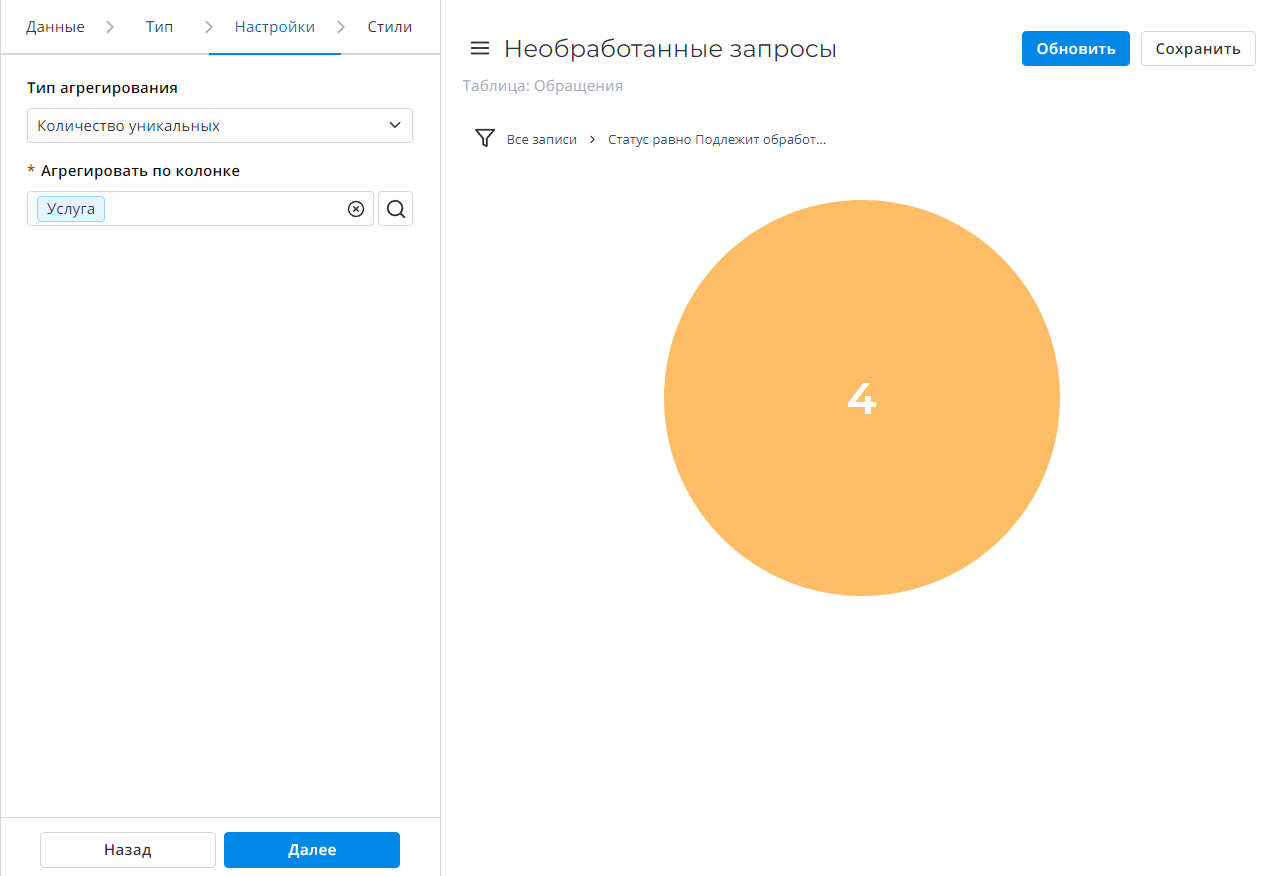
Параметры настройки
- Настройки
- Общие настройки стиля
- Стили заголовка
| Поле | Обязательно | Описание |
|---|---|---|
| Тип агрегирования | Нет | Выберите тип агрегирования данных, чтобы создать набор комбинированных данных для обработки. Доступные опции:
Опции Сумма всех и Среднее подходят для агрегации колонок с числовыми значениями. Выбранный тип применяется к колонке таблицы, указанной в поле Агрегировать по колонке. |
| Агрегировать по колонке | Да | Выберите колонку таблицы с числовыми значениями для агрегации данных. Поле Агрегировать по колонке доступно, когда в поле Тип агрегирования выбрана одна из следующих опций: Среднее, Количество уникальных или Сумма всех. |
| Поле | Обязательно | Описание |
|---|---|---|
| Макет списка | Нет | Используйте этот параметр, чтобы настроить представление детализированного среза данных. Нажмите на иконку лупы , чтобы выбрать одно из доступных представлений списка исходной таблицы. Чтобы настроить представление списка, обратитесь к статье Списки. |
| Десятичная точность | Нет | Укажите, сколько цифр должно отображаться после десятичного разделителя числовых данных на отчете. Это поле появляется, когда Тип агрегирования во вкладке Настройки равен Сумма всех или Среднее. |
| Цвет | Нет | Установите цвет диаграммы. Нажмите на иконку лупы , чтобы выбрать один из доступных цветов. |
| Поле | Обязательно | Описание |
|---|---|---|
| Показывать заголовок отчета | Нет | Выберите тип отображения заголовка отчета. Доступные опции:
|
| Заголовок отчета | Нет | Укажите заголовок отчета. |
| Размер заголовка | Нет | Укажите размер заголовка в пикселях. |
| Цвет заголовка | Нет | Установите цвет заголовка. Нажмите на иконку лупы , чтобы выбрать один из доступных цветов. |
| Выравнивание заголовка | Нет | Установите выравнивание заголовка отчета. Доступные опции:
|
| Полужирный заголовок | Нет | Установите флажок, чтобы сделать текст заголовка полужирным. |
Временная шкала
Отчеты в виде временных шкал представляют данные в виде графика точек, соединенных линией, и визуализируют значения метрических данных.
Этот тип отчета полезен для сравнения данных за период времени (годы, месяцы и другие).
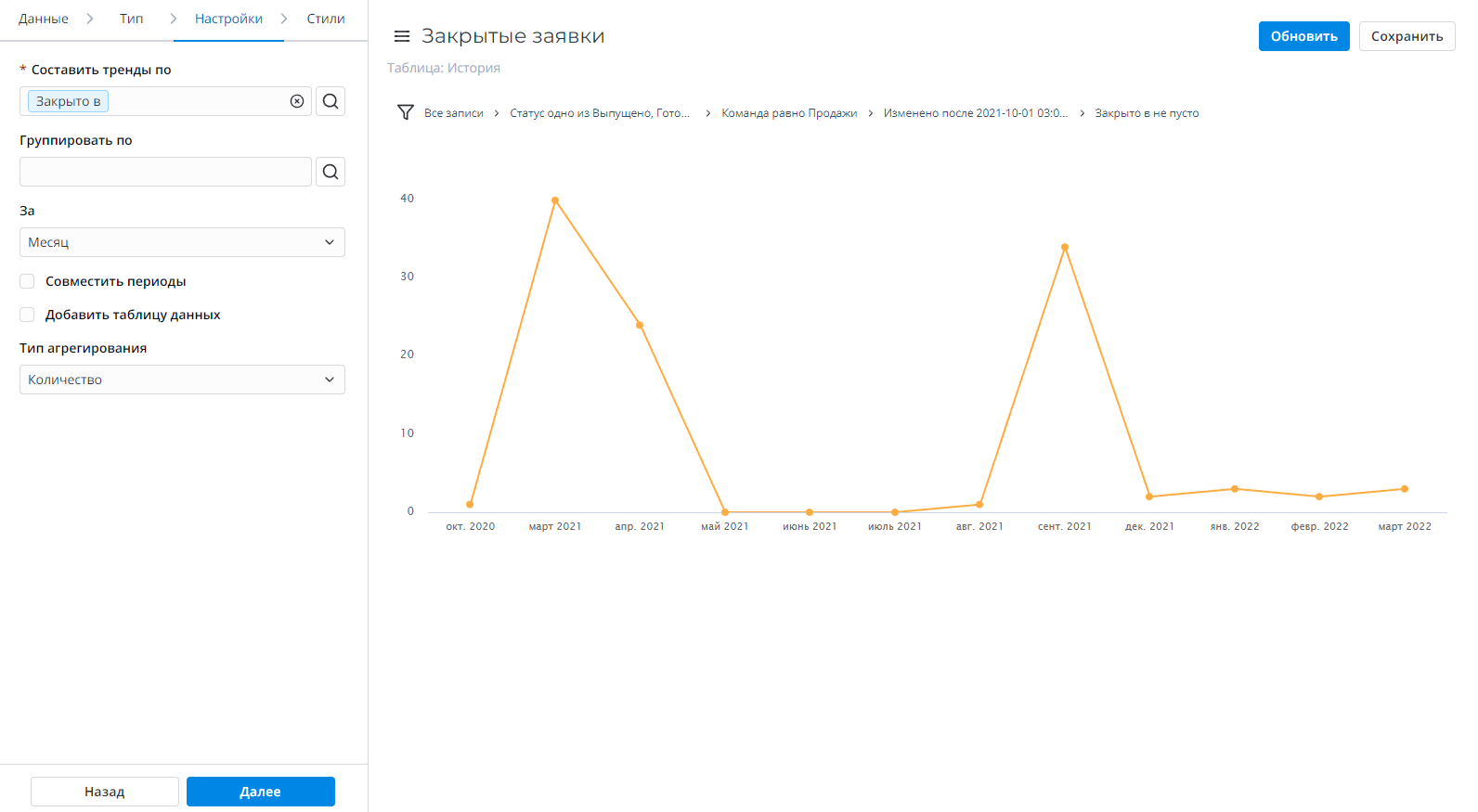
Параметры настройки
- Настройки
- Общие настройки стиля
- Стили заголовка
- Стили оси X
- Стили оси Y
- Стили легенды
| Поле | Обязательно | Описание |
|---|---|---|
| Составить тренды по | Да | Выберите колонку таблицы типа Date/Time, чтобы использовать ее для определения периода времени. |
| Группировать по | Да | Выберите колонки таблицы как критерии для группировки данных. |
| За | Нет | Выберите период как критерий для группировки данных. Доступные опции:
|
| Совместить периоды | Нет | Установите флажок, чтобы объединить изменения данных за один и тот же период времени друг с другом. |
| Добавить таблицу данных | Нет | Установите флажок, чтобы показать таблицу с данными под вашим отчетом. |
| Тип агрегирования | Нет | Выберите тип агрегирования данных, чтобы создать набор комбинированных данных для обработки. Доступные опции:
Опции Сумма всех и Среднее подходят для агрегации колонок с числовыми значениями. Выбранный тип применяется к колонке таблицы, указанной в поле Агрегировать по колонке. |
| Агрегировать по колонке | Да | Выберите колонку таблицы с числовыми значениями для агрегации данных. Поле Агрегировать по колонке доступно, когда в поле Тип агрегирования выбрана одна из следующих опций: Среднее, Количество уникальных или Сумма всех. |
| Лимит групп | Нет | Задайте лимит групп данных, которые будут показаны в отчете. Поле появляется, когда заполнено поле Группировать по. |
| Показать оставшиеся | Нет | Выберите опцию, чтобы показать данные, которые не войдут в отчет из-за Лимита групп, как одну группу. Поле Показать оставшиеся доступно, когда заполнено поле Лимит групп. |
| Поле | Обязательно | Описание |
|---|---|---|
| Цвет графика | Нет | Выберите тип цвета диаграммы из следующих вариантов:
|
| Цвет | Нет | Установите цвет диаграммы, если вы выбрали цвет графика Использовать один цвет. Нажмите на иконку лупы , чтобы выбрать один из доступныхцветов. |
| Палитра | Нет | Установите палитру цветов для вашей диаграммы, если вы выбрали Использовать палитру цветов. Нажмите на иконку лупы , чтобы выбрать одну из доступных палитр. |
| Отображать метки данных | Нет | Установите флажок, чтобы показывать метки на вашем отчете. |
| Макет списка | Нет | Используйте этот параметр, чтобы настроить представление детализированного среза данных. Нажмите на иконку лупы , чтобы выбрать одно из доступных представлений списка исходной таблицы. Чтобы настроить представление списка, обратитесь к статье Списки. |
| Десятичная точность | Нет | Укажите, сколько цифр должно отображаться после десятичного разделителя числовых данных на отчете. Это поле появляется, когда Тип агрегирования во вкладке Настройки равен Сумма всех или Среднее. |
| Поле | Обязательно | Описание |
|---|---|---|
| Показывать заголовок отчета | Нет | Выберите тип отображения заголовка отчета. Доступные опции:
|
| Заголовок отчета | Нет | Укажите заголовок отчета. |
| Размер заголовка | Нет | Укажите размер заголовка в пикселях. |
| Цвет заголовка | Нет | Установите цвет заголовка. Нажмите на иконку лупы , чтобы выбрать один из доступных цветов. |
| Выравнивание заголовка | Нет | Установите выравнивание заголовка отчета. Доступные опции:
|
| Полужирный заголовок | Нет | Установите флажок, чтобы сделать текст заголовка полужирным. |
| Поле | Обязательно | Описание |
|---|---|---|
| Заголовок оси X | Нет | Укажите название оси X для вашей диаграммы. |
| Размер заголовка оси X | Нет | Укажите размер заголовка для оси X в пикселях. |
| Полужирный заголовок | Нет | Установите флажок, чтобы сделать текст заголовка оси Х полужирным. |
| Перевернуть ось X | Нет | Установите флажок, чтобы отобразить ось Х на противоположной стороне. |
| Сетка по оси X | Нет | Установите флажок, чтобы отобразить сетку для оси Х и разделить столбцы. |
| Ось X - пунктирная | Нет | Установите флажок, чтобы сделать разделение по оси Х между столбцами пунктирным. Используйте этот флажок вместе с Сетка по оси X |
| Размер метки оси X | Нет | Укажите размер меток оси Х в пикселях. |
| Поле | Обязательно | Описание |
|---|---|---|
| Заголовок оси Y | Нет | Укажите название оси Y для вашей диаграммы. |
| Размер заголовка оси Y | Нет | Укажите размер заголовка для оси Y в пикселях. |
| Полужирный заголовок | Нет | Установите флажок, чтобы сделать текст заголовка оси Y полужирным. |
| Перевернуть ось Y | Нет | Установите флажок, чтобы отобразить ось Y на противоположной стороне. |
| Сетка по оси Y | Нет | Установите флажок, чтобы отобразить сетку для оси Y и разделить столбцы. |
| Ось Y - пунктирная | Нет | Установите флажок, чтобы сделать разделение по оси Y между столбцами пунктирным. Используйте этот флажок вместе с Сетка по оси Y |
| Y к | Нет | Задайте значение Y для начальной точки. |
| Y до | Нет | Задайте значение Y для конечной точки. |
| Размер метки оси Y | Нет | Укажите размер меток оси Y в пикселях. |
| Поле | Обязательно | Описание |
|---|---|---|
| Показать легенду | Нет | Установите флажок, чтобы отобразить легенду на диаграмме. |
| Выравнивание легенды | Нет | Установите выравнивание легенды отчета. Доступные опции:
|
| Отображать границы легенды | Нет | Установите флажок, чтобы отобразить границу легенды диаграммы. |
Диаграмма трендов
Диаграммы трендов показывают динамику изменения данных. Данные представлены в столбцах по периодам.
Этот тип отчета полезен для мониторинга временных параметров.
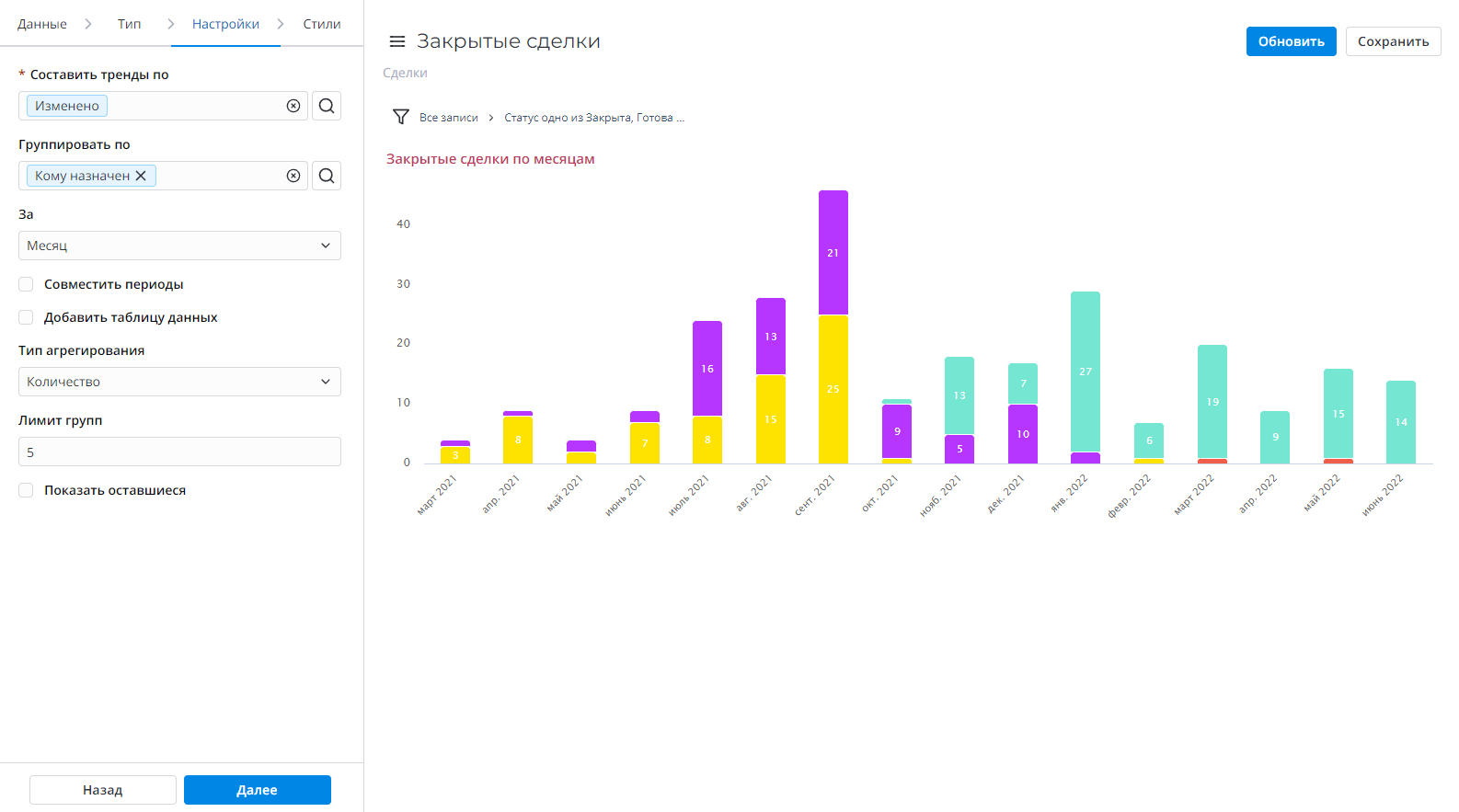
Параметры настройки
- Настройки
- Общие настройки стиля
- Стили заголовка
- Стили оси X
- Стили оси Y
| Поле | Обязательно | Описание |
|---|---|---|
| Составить тренды по | Да | Выберите колонку таблицы типа Date/Time, чтобы использовать ее для определения периода времени. |
| Группировать по | Да | Выберите колонки таблицы как критерии для группировки данных. |
| За | Нет | Выберите период как критерий для группировки данных. Доступные опции:
|
| Совместить периоды | Нет | Выберите эту опцию, чтобы объединить изменения данных за один и тот же период времени друг с другом. |
| Добавить таблицу данных | Нет | Установите флажок, чтобы показать таблицу с данными под вашим отчетом. |
| Тип агрегирования | Нет | Выберите тип агрегирования данных, чтобы создать набор комбинированных данных для обработки. Доступные опции:
Опции Сумма всех и Среднее подходят для агрегации колонок с числовыми значениями. Выбранный тип применяется к колонке таблицы, указанной в поле Агрегировать по колонке. |
| Агрегировать по колонке | Да | Выберите колонку таблицы с числовыми значениями для агрегации данных. Поле Агрегировать по колонке доступно, когда в поле Тип агрегирования выбрана одна из следующих опций: Среднее, Количество уникальных или Сумма всех. |
| Лимит групп | Нет | Задайте лимит групп данных, которые будут показаны в отчете. |
| Показать оставшиеся | Нет | Выберите опцию, чтобы показать данные, которые не войдут в отчет из-за Лимита групп, как одну группу. Поле Показать оставшиеся доступно, когда заполнено поле Лимит групп. |
| Поле | Обязательно | Описание |
|---|---|---|
| Цвет графика | Нет | Выберите тип цвета диаграммы из следующих вариантов:
|
| Цвет | Нет | Установите цвет диаграммы, если вы выбрали цвет графика Использовать один цвет. Нажмите на иконку лупы , чтобы выбрать один из доступныхцветов. |
| Палитра | Нет | Установите палитру цветов для вашей диаграммы, если вы выбрали Использовать палитру цветов. Нажмите на иконку лупы , чтобы выбрать одну из доступных палитр. |
| Отображать метки данных | Нет | Установите флажок, чтобы показывать метки на вашем отчете. |
| Макет списка | Нет | Используйте этот параметр, чтобы настроить представление детализированного среза данных. Нажмите на иконку лупы , чтобы выбрать одно из доступных представлений списка исходной таблицы. Чтобы настроить представление списка, обратитесь к статье Списки. |
| Десятичная точность | Нет | Укажите, сколько цифр должно отображаться после десятичного разделителя числовых данных на отчете. Это поле появляется, когда Тип агрегирования во вкладке Настройки равен Сумма всех или Среднее. |
| Поле | Обязательно | Описание |
|---|---|---|
| Показывать заголовок отчета | Нет | Выберите тип отображения заголовка отчета. Доступные опции:
|
| Заголовок отчета | Нет | Укажите заголовок отчета. |
| Размер заголовка | Нет | Укажите размер заголовка в пикселях. |
| Цвет заголовка | Нет | Установите цвет заголовка. Нажмите на иконку лупы , чтобы выбрать один из доступных цветов. |
| Выравнивание заголовка | Нет | Установите выравнивание заголовка отчета. Доступные опции:
|
| Полужирный заголовок | Нет | Установите флажок, чтобы сделать текст заголовка полужирным. |
| Поле | Обязательно | Описание |
|---|---|---|
| Заголовок оси X | Нет | Укажите название оси X для вашей диаграммы. |
| Размер заголовка оси X | Нет | Укажите размер заголовка для оси X в пикселях. |
| Полужирный заголовок | Нет | Установите флажок, чтобы сделать текст заголовка оси Х полужирным. |
| Перевернуть ось X | Нет | Установите флажок, чтобы отобразить ось Х на противоположной стороне. |
| Сетка по оси X | Нет | Установите флажок, чтобы отобразить сетку для оси Х и разделить столбцы. |
| Ось X - пунктирная | Нет | Установите флажок, чтобы сделать разделение по оси Х между столбцами пунктирным. Используйте этот флажок вместе с Сетка по оси X |
| Размер метки оси X | Нет | Укажите размер меток оси Х в пикселях. |
| Поле | Обязательно | Описание |
|---|---|---|
| Заголовок оси Y | Нет | Укажите название оси Y для вашей диаграммы. |
| Размер заголовка оси Y | Нет | Укажите размер заголовка для оси Y в пикселях. |
| Полужирный заголовок | Нет | Установите флажок, чтобы сделать текст заголовка оси Y полужирным. |
| Перевернуть ось Y | Нет | Установите флажок, чтобы отобразить ось Y на противоположной стороне. |
| Сетка по оси Y | Нет | Установите флажок, чтобы отобразить сетку для оси Y и разделить столбцы. |
| Ось Y - пунктирная | Нет | Установите флажок, чтобы сделать разделение по оси Y между столбцами пунктирным. Используйте этот флажок вместе с Сетка по оси Y |
| Y к | Нет | Задайте значение Y для начальной точки. |
| Y до | Нет | Задайте значение Y для конечной точки. |
| Размер метки оси Y | Нет | Укажите размер меток оси Y в пикселях. |
Список
Данный тип отчета представляет табличные данные в виде списка.
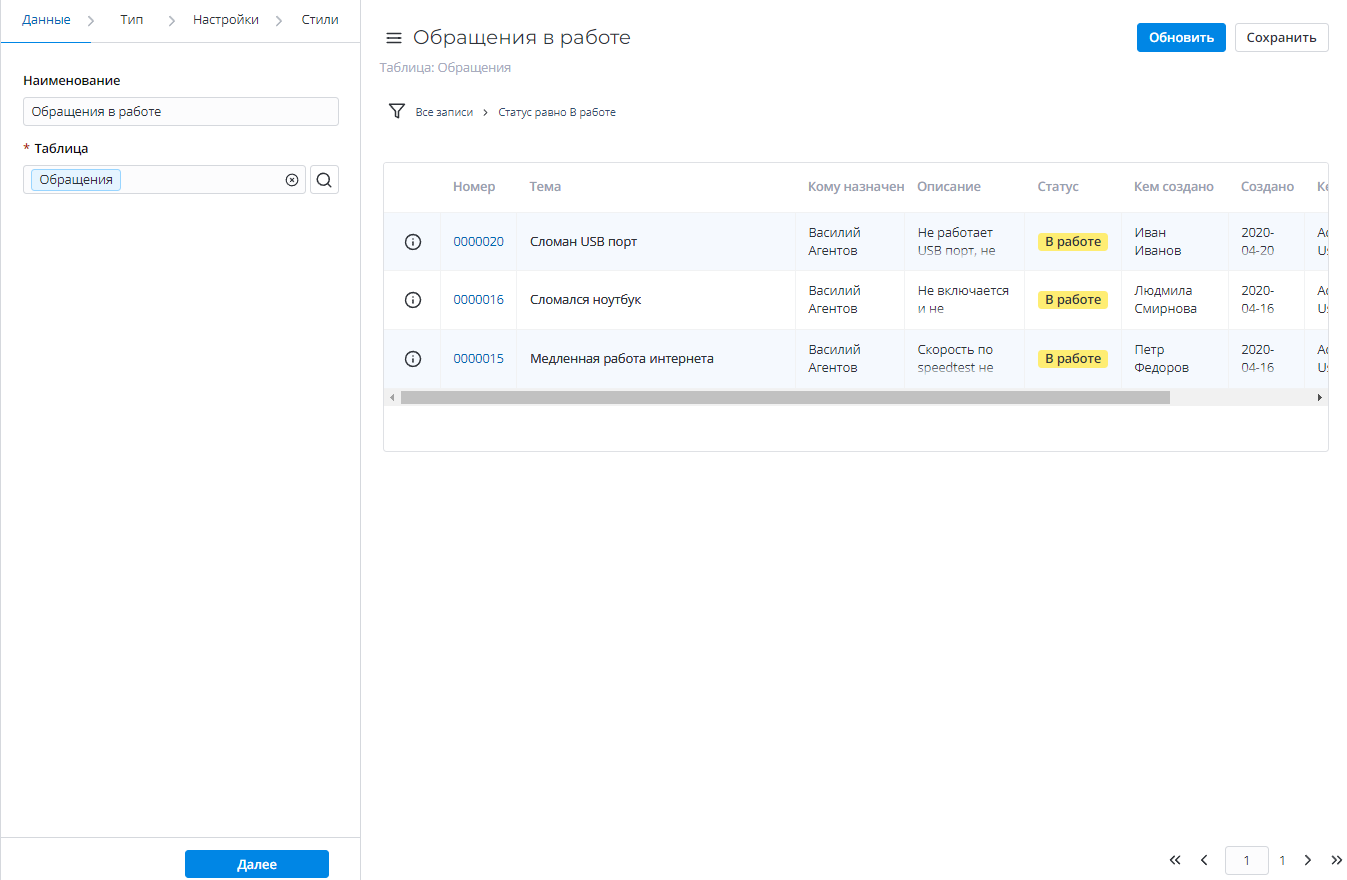
Параметры настройки
- Настройки
- Общие настройки стиля
| Поле | Обязательно | Описание |
|---|---|---|
| Список | Да | Выберите представление списка таблицы для отчета. |
| Лимит записей | Нет | Задайте лимит элементов таблицы, используемой как источник данных для отчета. |
| Показывать все записи | Нет | Выберите эту опцию, чтобы показать все элементы таблицы, используемой для настройки отчета. Когда опция выбрана, поле Лимит записей скрывается. |
| Поле | Обязательно | Описание |
|---|---|---|
| Показывать заголовок отчета | Нет | Выберите тип отображения заголовка отчета. Доступные опции:
|
| Заголовок отчета | Нет | Укажите заголовок отчета. |
| Размер заголовка | Нет | Укажите размер заголовка в пикселях. |
| Цвет заголовка | Нет | Установите цвет заголовка. Нажмите на иконку лупы , чтобы выбрать один из доступных цветов. |
| Выравнивание заголовка | Нет | Установите выравнивание заголовка отчета. Доступные опции:
|
| Полужирный заголовок | Нет | Установите флажок, чтобы сделать текст заголовка полужирным. |
Сводная таблица
Сводные таблицы представляют ваши данные в виде таблицы. Данные агрегируются, группируются и анализируются на основе двух показателей: строки и колонки.
Этот вид отчета удобен для сравнения, суммирования и подсчета большого объема данных.
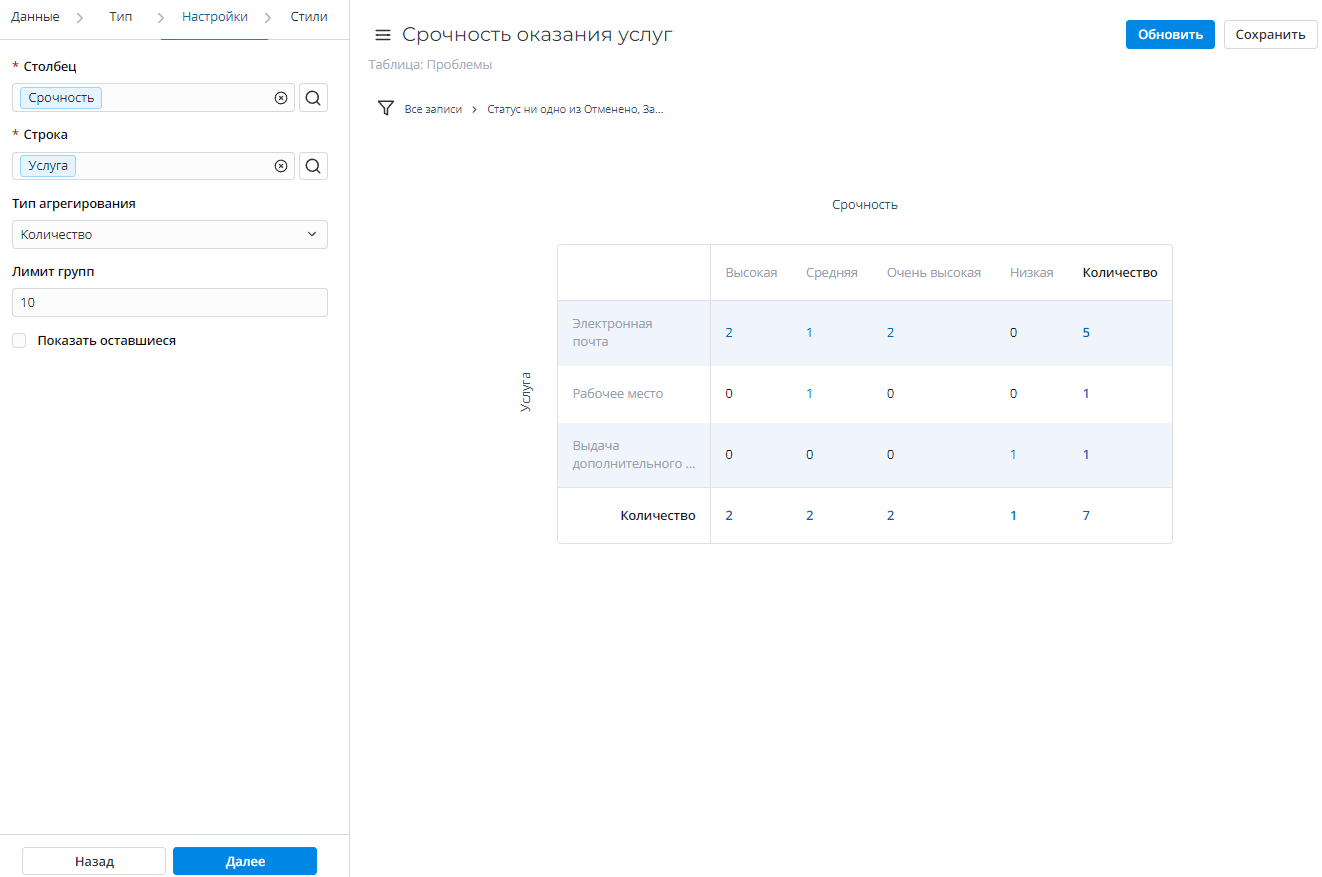
Параметры настройки
- Настройки
- Общие настройки стиля
- Стили заголовка
| Поле | Обязательно | Описание |
|---|---|---|
| Столбец | Да | Выберите колонку таблицы, которая будет использоваться как столбец для сводной таблицы отчета. |
| Строка | Да | Выберите колонку таблицы, которая будет использоваться как строка для сводной таблицы отчета. |
| Тип агрегирования | Нет | Выберите тип агрегирования данных, чтобы создать набор комбинированных данных для обработки. Доступные опции:
Опции Сумма всех и Среднее подходят для агрегации колонок с числовыми значениями. Выбранный тип применяется к колонке таблицы, указанной в поле Агрегировать по колонке. |
| Агрегировать по колонке | Да | Выберите колонку таблицы с числовыми значениями для агрегации данных. Поле Агрегировать по колонке доступно, когда в поле Тип агрегирования выбрана одна из следующих опций: Среднее, Количество уникальных или Сумма всех. |
| Лимит групп | Нет | Задайте лимит групп данных, которые будут показаны в отчете. |
| Показать оставшиеся | Нет | Выберите опцию, чтобы показать данные, которые не войдут в отчет из-за Лимита групп, как одну группу. Поле Показать оставшиеся доступно, когда заполнено поле Лимит групп. |
| Поле | Обязательно | Описание |
|---|---|---|
| Макет списка | Нет | Используйте этот параметр, чтобы настроить представление детализированного среза данных. Нажмите на иконку лупы , чтобы выбрать одно из доступных представлений списка исходной таблицы. Чтобы настроить представление списка, обратитесь к статье Списки. |
| Десятичная точность | Нет | Укажите, сколько цифр должно отображаться после десятичного разделителя числовых данных на отчете. Это поле появляется, когда Тип агрегирования во вкладке Настройки равен Сумма всех или Среднее. |
| Поле | Обязательно | Описание |
|---|---|---|
| Показывать заголовок отчета | Нет | Выберите тип отображения заголовка отчета. Доступные опции:
|
| Заголовок отчета | Нет | Укажите заголовок отчета. |
| Размер заголовка | Нет | Укажите размер заголовка в пикселях. |
| Цвет заголовка | Нет | Установите цвет заголовка. Нажмите на иконку лупы , чтобы выбрать один из доступных цветов. |
| Выравнивание заголовка | Нет | Установите выравнивание заголовка отчета. Доступные опции:
|
| Полужирный заголовок | Нет | Установите флажок, чтобы сделать текст заголовка полужирным. |
Тепловая карта
Отчеты в виде тепловых карт отображают ваши данные как пересечение двух показателей в таблице с цветными ячейками. Эти ячейки содержат значения данных, которые представлены цветом разной яркости.
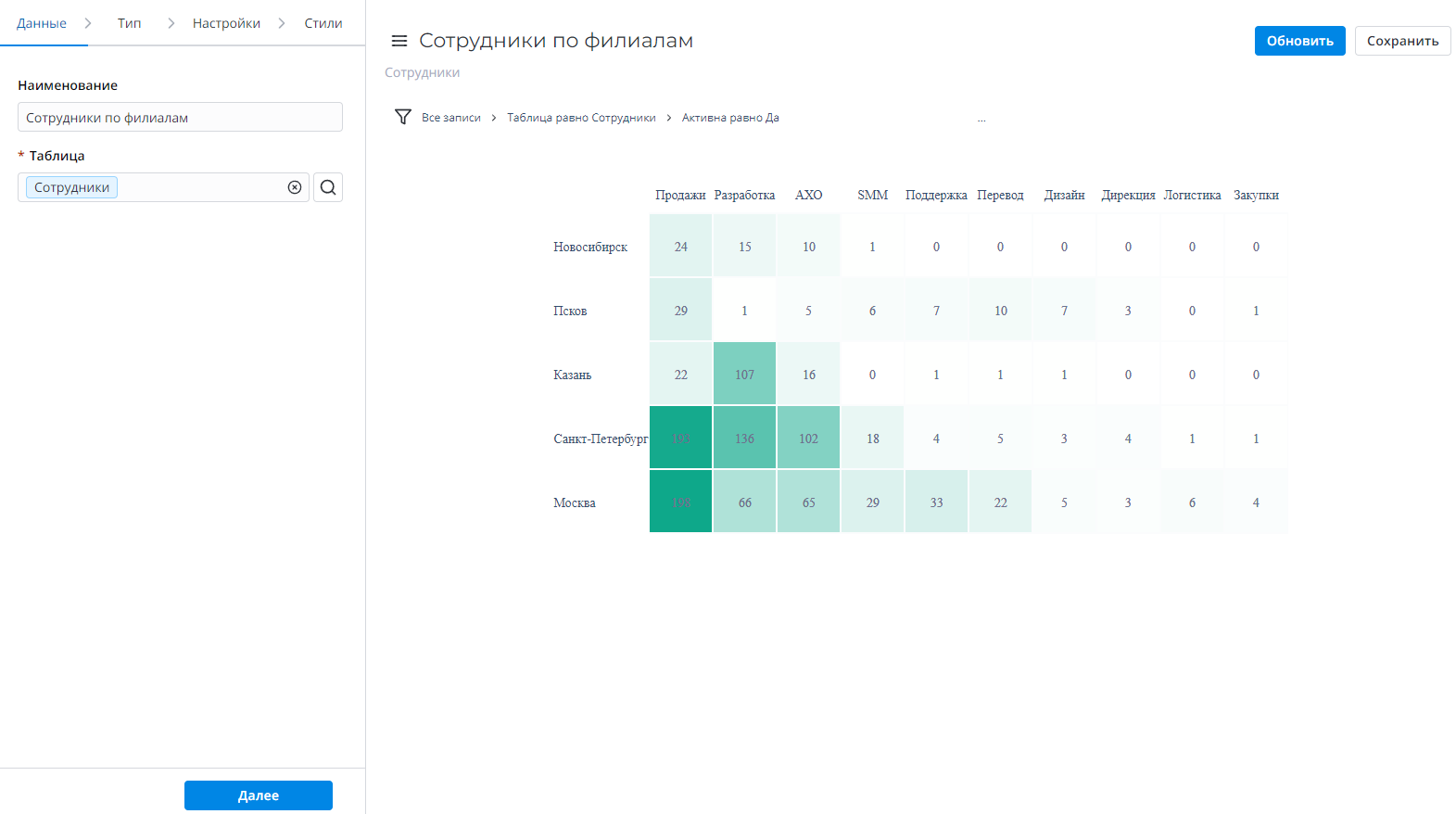
Параметры настройки
- Настройки
- Общие настройки стиля
- Стили заголовка
- Стили легенды
| Поле | Обязательно | Описание |
|---|---|---|
| Столбец | Да | Выберите колонку таблицы, которая будет использоваться как столбец для тепловой карты отчета. |
| Строка | Да | Выберите колонку таблицы, которая будет использоваться как строка для тепловой карты отчета. |
| Тип агрегирования | Нет | Выберите тип агрегирования данных, чтобы создать набор комбинированных данных для обработки. Доступные опции:
Опции Сумма всех и Среднее подходят для агрегации колонок с числовыми значениями. Выбранный тип применяется к колонке таблицы, указанной в поле Агрегировать по колонке. |
| Агрегировать по колонке | Да | Выберите колонку таблицы с числовыми значениями для агрегации данных. Поле Агрегировать по колонке доступно, когда в поле Тип агрегирования выбрана одна из следующих опций: Среднее, Количество уникальных или Сумма всех. |
| Лимит групп | Нет | Задайте лимит групп данных, которые будут показаны в отчете. |
| Показать оставшиеся | Нет | Выберите опцию, чтобы показать данные, которые не войдут в отчет из-за Лимита групп, как одну группу. Поле Показать оставшиеся доступно, когда заполнено поле Лимит групп. |
| Поле | Обязательно | Описание |
|---|---|---|
| Цвет критичного значения | Нет | Выберите цвет, который будет использоваться для высоких значений на тепловой карте. Нажмите на иконку лупы , чтобы выбрать одиниз допустимых цветов. |
| Цвет допутимого значения | Нет | Выберите цвет, который будет использоваться для низких значений на тепловой карте. Нажмите на иконку лупы , чтобы выбрать одиниз допустимых цветов. |
| Макет списка | Нет | Используйте этот параметр, чтобы настроить представление детализированного среза данных. Нажмите на иконку лупы , чтобы выбрать одно из доступных представлений списка исходной таблицы. Чтобы настроить представление списка, обратитесь к статье Списки. |
| Десятичная точность | Нет | Укажите, сколько цифр должно отображаться после десятичного разделителя числовых данных на отчете. Это поле появляется, когда Тип агрегирования во вкладке Настройки равен Сумма всех или Среднее. |
| Поле | Обязательно | Описание |
|---|---|---|
| Показывать заголовок отчета | Нет | Выберите тип отображения заголовка отчета. Доступные опции:
|
| Заголовок отчета | Нет | Укажите заголовок отчета. |
| Размер заголовка | Нет | Укажите размер заголовка в пикселях. |
| Цвет заголовка | Нет | Установите цвет заголовка. Нажмите на иконку лупы , чтобы выбрать один из доступных цветов. |
| Выравнивание заголовка | Нет | Установите выравнивание заголовка отчета. Доступные опции:
|
| Полужирный заголовок | Нет | Установите флажок, чтобы сделать текст заголовка полужирным. |
| Поле | Обязательно | Описание |
|---|---|---|
| Показать легенду | Нет | Установите флажок, чтобы отобразить легенду на диаграмме. |
| Выравнивание легенды | Нет | Установите выравнивание легенды отчета. Доступные опции:
|
| Отображать границы легенды | Нет | Установите флажок, чтобы отобразить границу легенды диаграммы. |
Многоуровневая таблица
Отчеты в виде многоуровневых таблиц представляют ваши данные в табличном виде. Данные агрегируются, группируются и анализируются на основе двух показателей: строки и колонки.
Этот тип отчета полезен для сравнения, суммирования и подсчета большого количества данных.
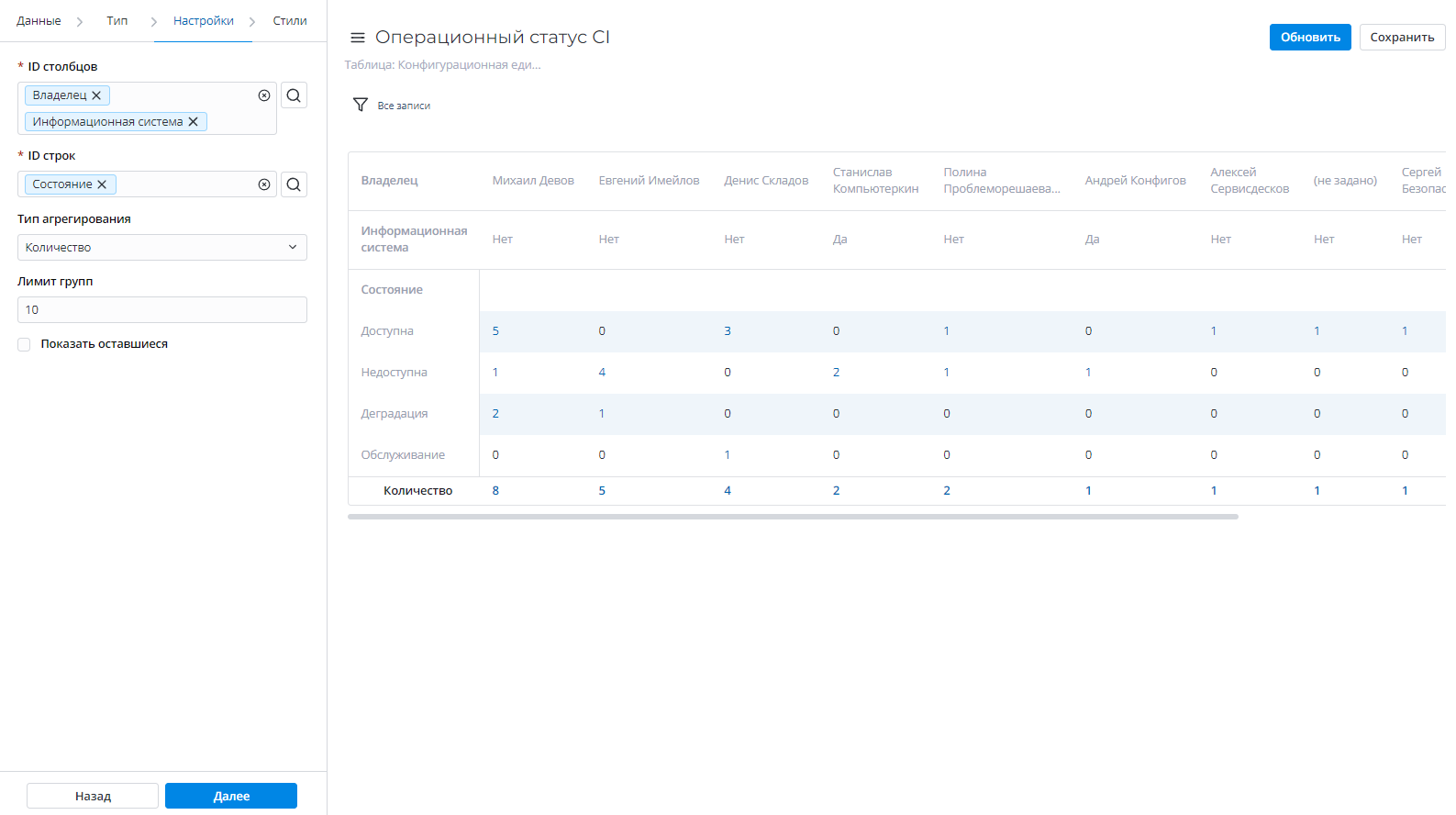
Параметры настройки
- Настройки
- Общие настройки стиля
- Стили заголовка
| Поле | Обязательно | Описание |
|---|---|---|
| Столбцы | Да | Выберите колонки таблицы, которые будут использоваться как столбцы для многоуровневой таблицы отчета. |
| Строки | Да | Выберите колонки таблицы, которые будут использоваться как строки для многоуровневой таблицы отчета. |
| Тип агрегирования | Нет | Выберите тип агрегирования данных, чтобы создать набор комбинированных данных для обработки. Доступные опции:
Опции Сумма всех и Среднее подходят для агрегации колонок с числовыми значениями. Выбранный тип применяется к колонке таблицы, указанной в поле Агрегировать по колонке. |
| Агрегировать по колонке | Да | Выберите колонку таблицы с числовыми значениями для агрегации данных. Поле Агрегировать по колонке доступно, когда в поле Тип агрегирования выбрана одна из следующих опций: Среднее, Количество уникальных или Сумма всех. |
| Лимит групп | Нет | Задайте лимит групп данных, которые будут показаны в отчете. |
| Показать оставшиеся | Нет | Выберите опцию, чтобы показать данные, которые не войдут в отчет из-за Лимита групп, как одну группу. Поле Показать оставшиеся доступно, когда заполнено поле Лимит групп. |
| Поле | Обязательно | Описание |
|---|---|---|
| Макет списка | Нет | Используйте этот параметр, чтобы настроить представление детализированного среза данных. Нажмите на иконку лупы , чтобы выбрать одно из доступных представлений списка исходной таблицы. Чтобы настроить представление списка, обратитесь к статье Списки. |
| Десятичная точность | Нет | Укажите, сколько цифр должно отображаться после десятичного разделителя числовых данных на отчете. Это поле появляется, когда Тип агрегирования во вкладке Настройки равен Сумма всех или Среднее. |
| Поле | Обязательно | Описание |
|---|---|---|
| Показывать заголовок отчета | Нет | Выберите тип отображения заголовка отчета. Доступные опции:
|
| Заголовок отчета | Нет | Укажите заголовок отчета. |
| Размер заголовка | Нет | Укажите размер заголовка в пикселях. |
| Цвет заголовка | Нет | Установите цвет заголовка. Нажмите на иконку лупы , чтобы выбрать один из доступных цветов. |
| Выравнивание заголовка | Нет | Установите выравнивание заголовка отчета. Доступные опции:
|
| Полужирный заголовок | Нет | Установите флажок, чтобы сделать текст заголовка полужирным. |